usb找不到驱动
USB设备无法被系统识别或使用时,一个常见的问题就是找不到合适的驱动程序,这个问题可能由多种原因引起,包括硬件故障、驱动程序不兼容、操作系统错误等,以下是一些解决USB找不到驱动问题的详细步骤和建议:
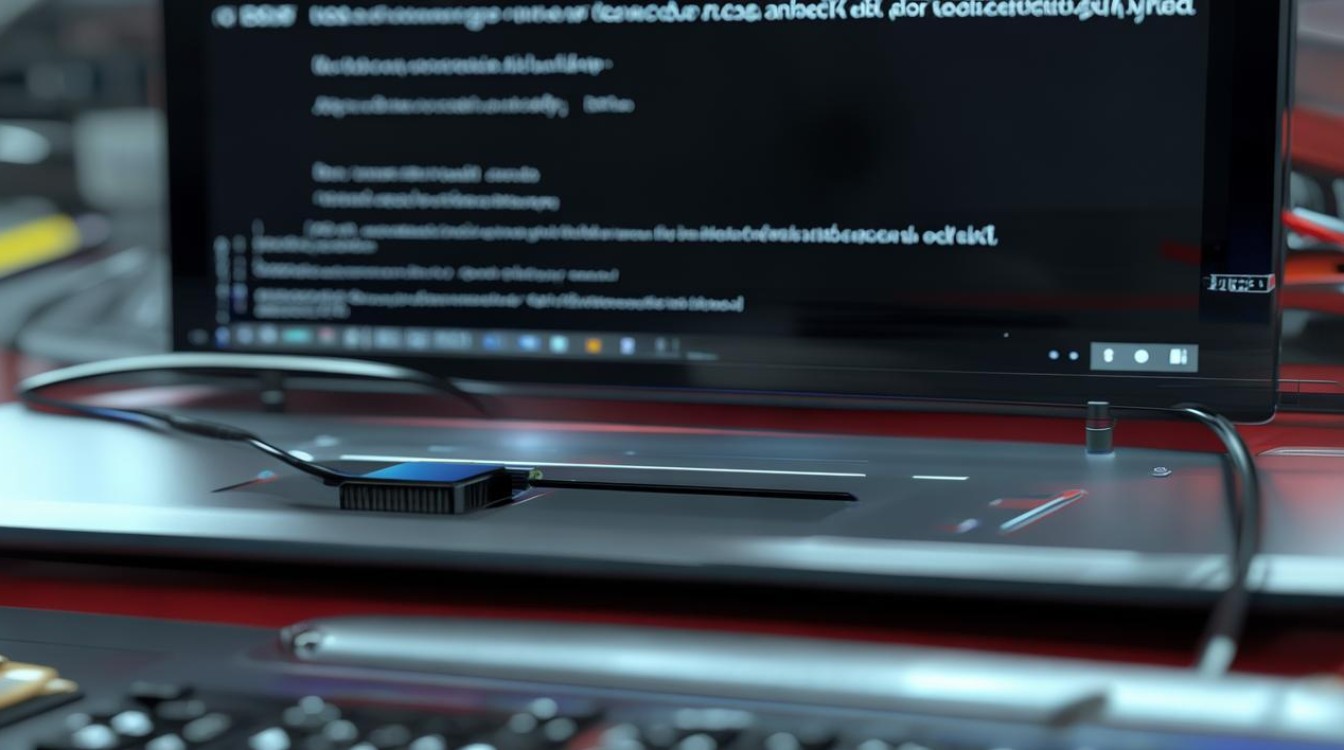
检查USB设备连接
- 物理连接:确保USB设备正确连接到电脑的USB端口上,尝试使用不同的USB端口,有时某些端口可能存在故障。
- 电源供应:对于需要外部电源的设备(如某些打印机、扫描仪),请确认其已正确接通电源。
更新或重新安装驱动程序
- 自动更新:大多数操作系统都提供了自动检测并安装驱动程序的功能,在Windows中,可以通过“设备管理器”来更新驱动程序。
- 打开“控制面板”,选择“硬件和声音”下的“设备管理器”。
- 找到未识别的设备或带有黄色感叹号的设备。
- 右键点击该设备,选择“更新驱动程序软件”,然后按照提示操作。
- 手动下载:如果自动更新失败,可以访问设备制造商的官方网站,根据设备型号下载最新的驱动程序。
- 卸载后重装:简单地卸载现有的驱动程序再重新安装可以解决问题,在“设备管理器”中找到相关设备,右键点击并选择“卸载设备”,之后重启计算机,系统可能会自动重新安装驱动程序。
检查操作系统兼容性
- 操作系统要求:确保你的操作系统版本满足设备的最低要求,有些较新的设备可能需要Windows 10或更高版本才能正常工作。
- BIOS/UEFI设置:在某些情况下,BIOS/UEFI中的设置可能会影响USB设备的识别,进入BIOS/UEFI设置界面,查看是否有关于USB的相关选项,并进行必要的调整。
使用第三方工具
- 驱动精灵:这是一个流行的第三方工具,可以帮助用户轻松管理电脑的驱动程序,它能够自动检测过时或缺失的驱动程序,并提供下载和安装服务。
- Driver Booster:另一个受欢迎的选择,专为游戏优化而设计,但同样适用于日常驱动程序管理,它可以快速扫描系统,找出需要更新的驱动程序,并提供一键安装功能。
检查设备本身
- 硬件故障:如果上述方法都无法解决问题,可能是USB设备本身存在故障,尝试将设备连接到另一台电脑上,看是否能正常使用。
- 重置设备:对于一些支持重置功能的设备(如某些无线鼠标、键盘),可以尝试按照说明书上的步骤进行重置,以恢复默认设置。
联系技术支持
如果以上所有方法都没有解决问题,建议联系设备的制造商或销售商的技术支持部门寻求帮助,他们可能会提供更专业的解决方案或指导。
FAQs
Q1: USB设备突然无法被识别了怎么办? A1: 首先检查物理连接是否牢固,尝试更换USB端口,进入“设备管理器”,查看是否有未知设备或带有黄色感叹号的设备,如果有,尝试更新驱动程序,如果问题依旧,考虑使用第三方工具如驱动精灵来自动检测并安装驱动程序,如果设备在其他电脑上也无法识别,可能是硬件故障,建议联系制造商的技术支持。

Q2: 我下载了驱动程序但安装时提示“不兼容”,我该怎么办? A2: 如果遇到驱动程序不兼容的问题,首先确认你下载的驱动程序版本与你的操作系统版本相匹配,如果仍然不兼容,可能是因为该驱动程序是为特定版本的操作系统设计的。
版权声明:本文由 芯智百科 发布,如需转载请注明出处。







 冀ICP备2021017634号-12
冀ICP备2021017634号-12
 冀公网安备13062802000114号
冀公网安备13062802000114号